|

- ページ左上の「RGB調整用テストパターンはここからコピー」をクリックして、テストパターンが表示されたら、マウスの右クリックで「名前を付けて画像を保存」します。
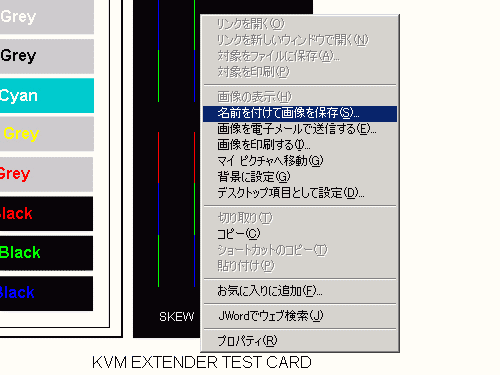
- ファイル名に「test-pt」と自動的に表示されます。保存する場所を決めて保存してください。
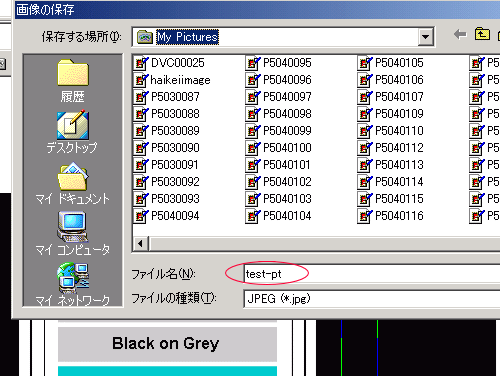
- 延長元パソコンに「テストパターン」をコピーし(保存作業を行ったパソコンが延長元パソコンであればその必要はありません)、表示させ、延長先モニタ(ディスプレイ)で画質調整に移ります。
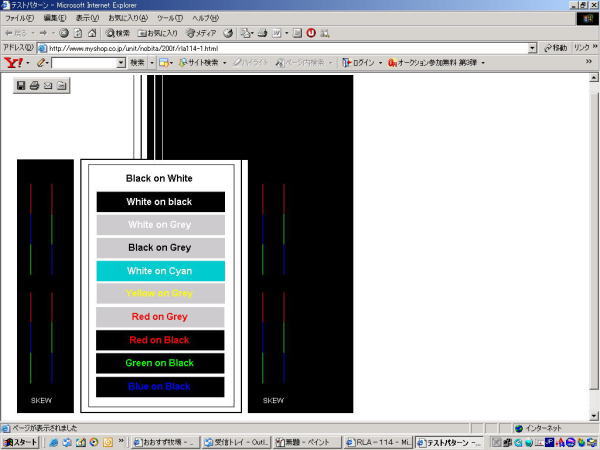
※テストパターンはこのように表示されます。
■画像調整と画質補整
テストパターンには、画質調整用の中央のパターンと、画質補正用の両サイドの「赤」、「緑」、「青」の連続した縦の線のパターンがあります。
画質調整は親機(QQA-300)の「EQ、GAIN」で調整し、画質補整はキーボードでの画質補整の手順に従って行ってください。
■画質調整
親機の「EQ、GAIN」のダイヤルを、付属のプラスドライバーを使い、中央のパターンを見ながら、徐々に回して、背景の色と文字が鮮明な状態になるまで調整してください。
■画質補整
画質調整の後、画質補整の手順(NumLockx3を連続して押すと、NumLock/CapsLock/ScrollLockのLEDが点滅を開始する)を参考に、補整実行状態に設定してください。
数字キーを押しながら赤、緑、青のラインが縦に真っ直ぐになるよう調整してください。
終わったらEscキーで終了するか、10秒何もしなければ自動終了します。
調整補整が終わったら、モニタの「Auto Adjust」を実行してください。
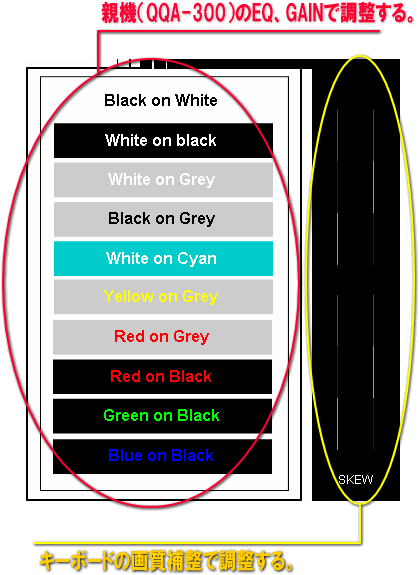

All Rights Reserved, Copyright(c) spectre Corporation
|